유기 표면의 모델링은 CINEMA 4D에서 다양한 도전 과제를 동반하며, 특히 실제적인 텍스처와 구조를 생성하는 데 있어 더욱 그러합니다. 이 튜토리얼에서는 "사각형" 브러시 모드를 사용하여 해골에 스크래치와 울퉁불퉁함을 효과적으로 적용하여 더 생동감 있고 유기적인 표면을 만드는 방법을 배울 것입니다.
주요 발견 사항
- 다이나믹한 구조 생성을 위한 리프트 도구 사용법.
- "스크래치" 프리셋을 포함한 브러시 프리셋의 적절한 사용.
- 서브디비전의 중요성과 그것이 디테일 정확도에 미치는 영향.
표면 모델링에 대한 단계별 안내
1단계: 모델 준비
형성된 해골 모델로 시작하세요. 리프트 도구를 사용하여 조정을 할 수 있습니다. 디테일을 진행하기 전에 해골의 비율과 형태가 잘 맞는지 확인하는 것이 중요합니다.
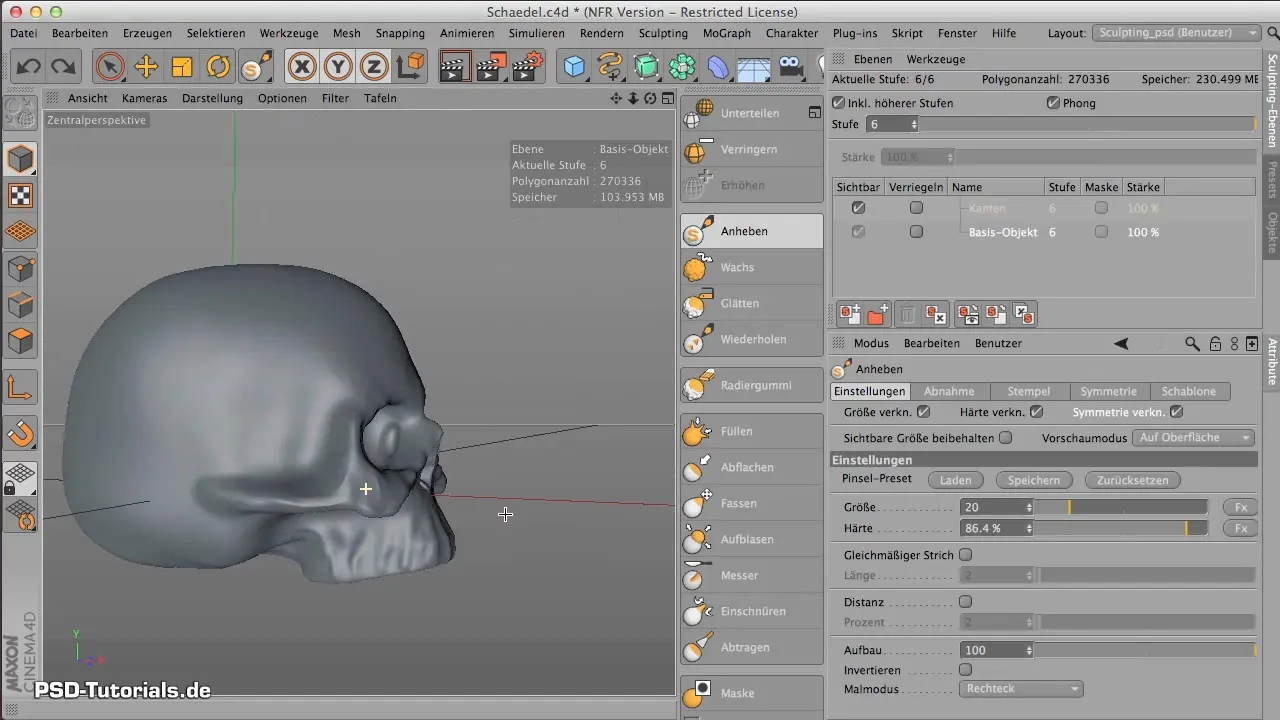
2단계: 서브디비전 증가
모델의 서브디비전을 7로 증가시켜 세밀한 디테일을 위한 충분한 폴리곤 구조를 제공합니다. 이는 원하는 거칠기와 텍스처를 얻는 데 결정적입니다. 이제 모델의 크기가 최소 400MB 이상인지 확인하여 각 울퉁불퉁함이 정확하게 반영되도록 하세요.

3단계: 새 레이어 만들기
텍스처 변경이 원래 모델에 영향을 미치지 않도록 새 레이어를 만드세요. 이렇게 하면 변경 사항을 조정하거나 취소할 수 있는 유연성을 제공합니다.
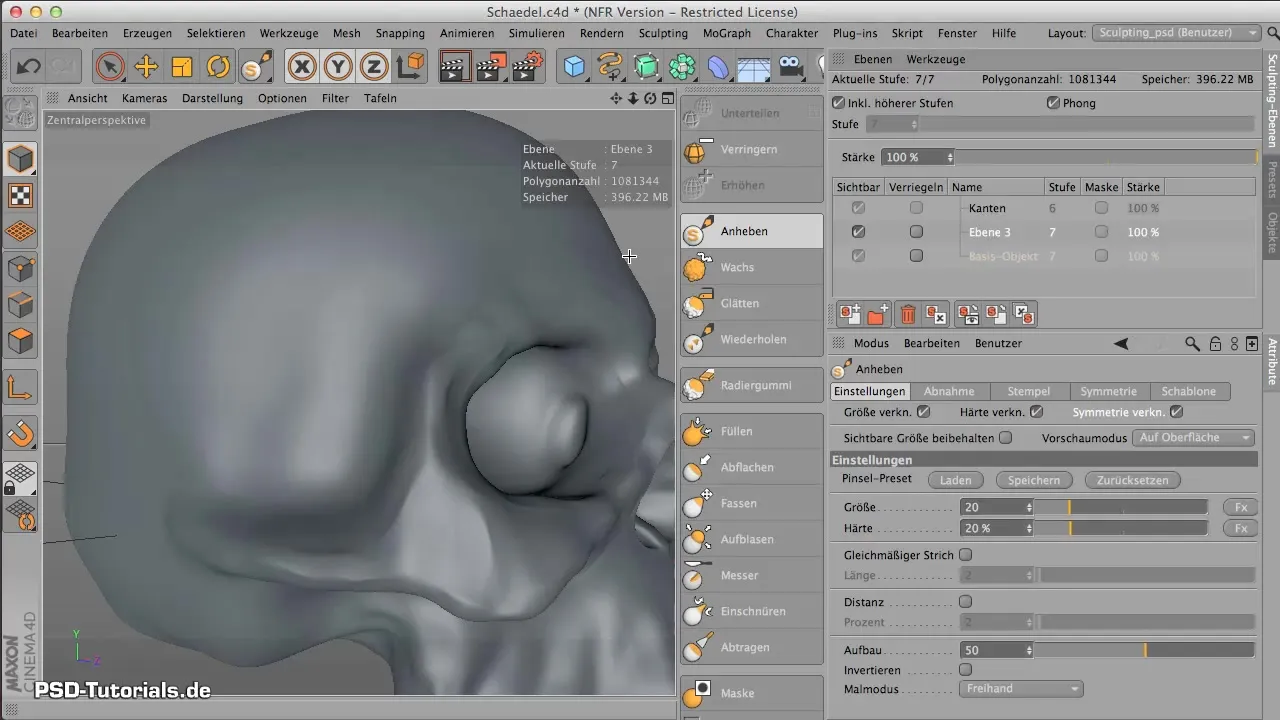
4단계: 브러시 프리셋 선택
스크래치 브러시 프리셋을 불러옵니다. 필요로 하는 특정 브러시 프리셋은 "스크래치 번호 38"입니다. 이 브러시 프리셋은 거친 텍스처를 생성하는 데 이상적입니다.
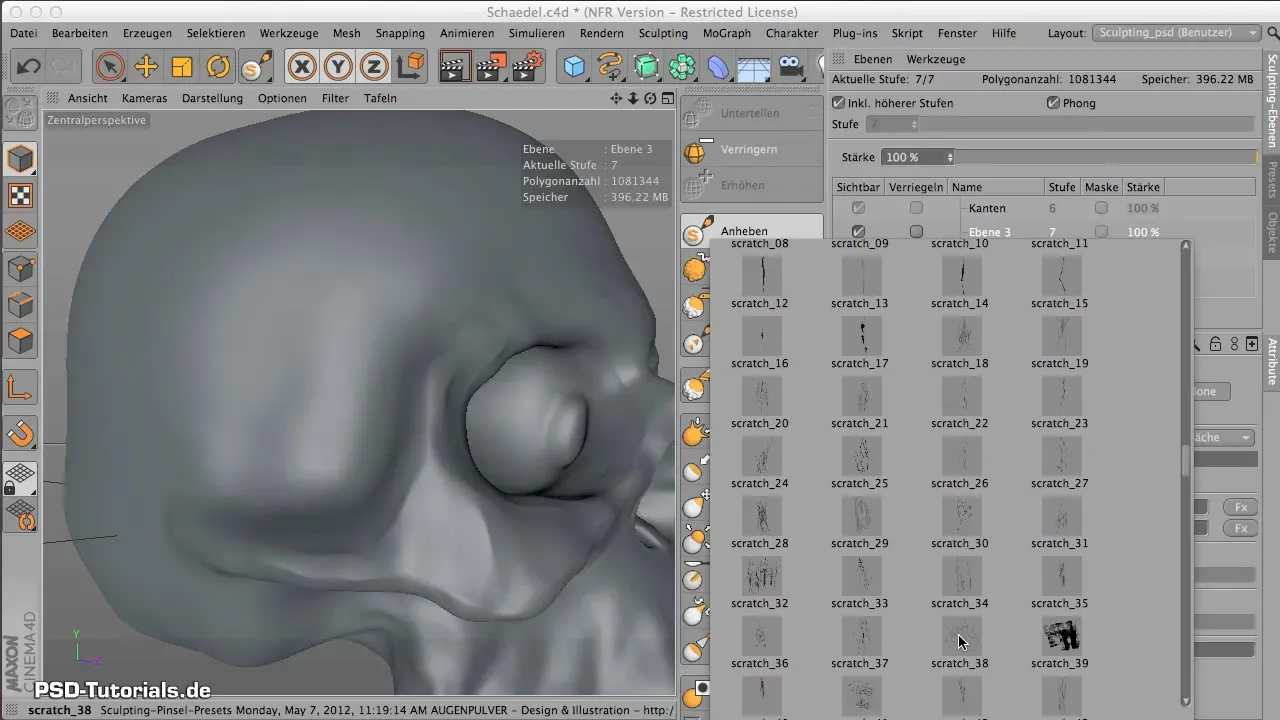
5단계: 페인팅 모드 설정
페인팅 모드를 "사각형"으로 설정하세요. 이는 브러시 팁의 모양을 볼 수 없음을 의미하지만, 브러시가 모델에 적용되는 방식이 변경됩니다. 이렇게 하면 정밀하고 제어 가능한 스크래치를 생성할 수 있는 장점이 있습니다.
6단계: 거칠기 적용
이제 해골에 거칠기를 적용하기 시작합니다. 해골의 자연스러운 형태를 모방하기 위해 상단 선까지 그리세요. 이는 모델 전체의 외관에 영향을 미치므로 신중하게 작업하는 것이 중요합니다.
7단계: 대칭 비활성화
해골의 반대쪽에서 작업하고 싶다면 대칭을 비활성화하세요. 이렇게 하면 두 쪽의 해골이 동일하지 않도록 특정 변경 사항을 적용할 수 있습니다. 이는 더 현실적인 표현을 얻는 데 도움이 됩니다.
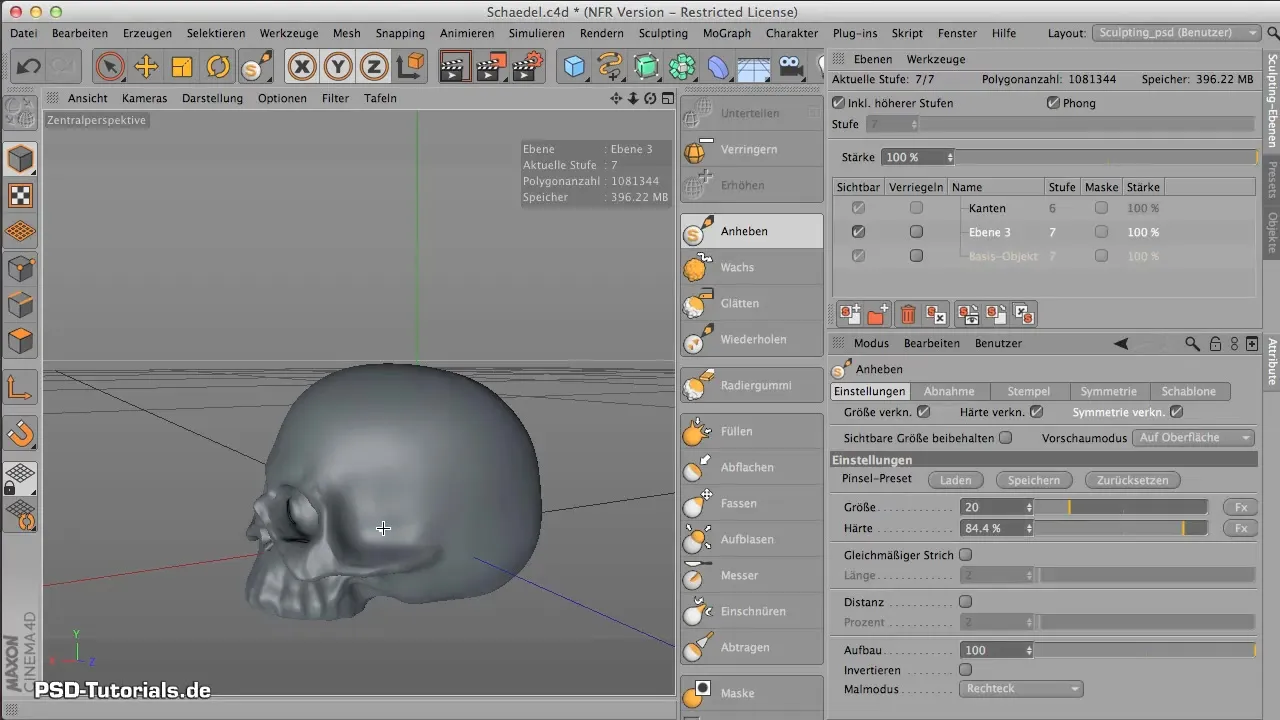
8단계: 압력 조정
질감의 부드러운 전환을 만들기 위해 펜의 압력을 조정하세요. 압력 값이 125로 높은 경우 강한 스크래치를 만들 수 있으며, 낮은 압력은 섬세한 효과를 제공합니다. 해골의 다양한 부분에서 여러 압력 수준으로 실험해 보세요.
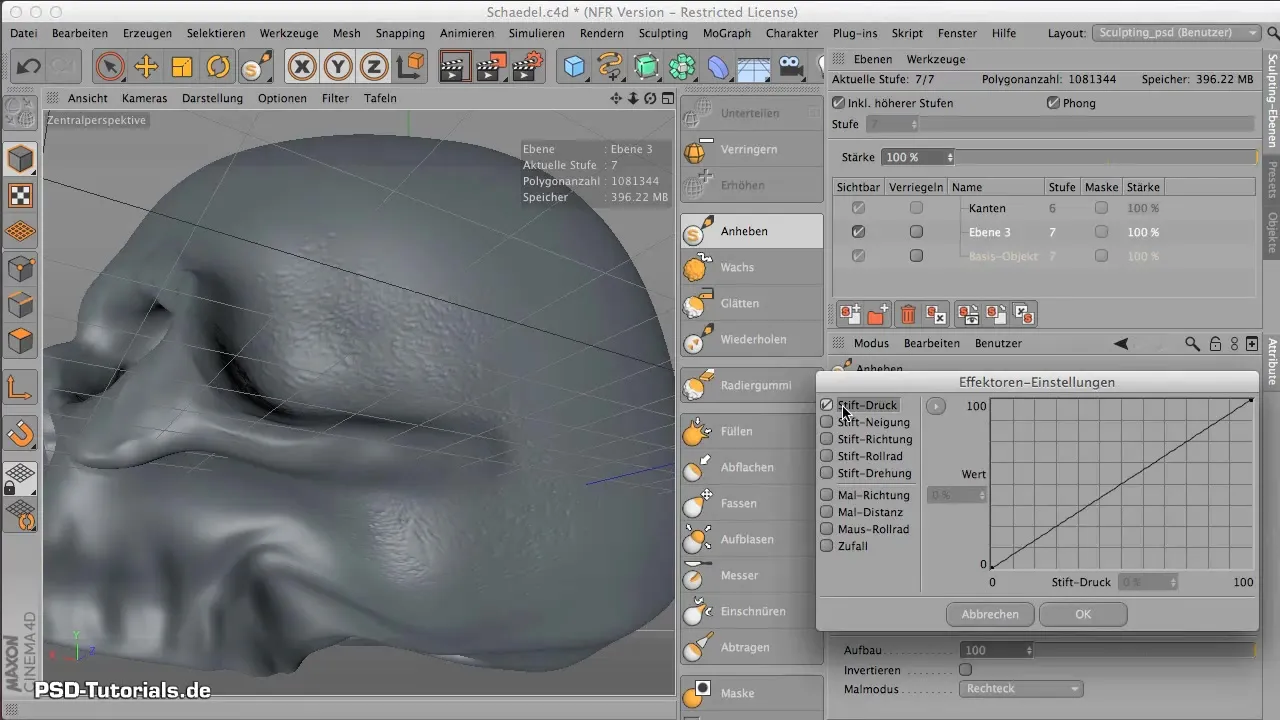
9단계: 관자놀이 텍스처링
관자놀이에도 같은 기술을 적용하여 다양한 위치에 구조를 다양화하세요. 이 지점의 폴리곤 분포가 다를 수 있으므로 텍스처에 영향을 줄 수 있습니다.

10단계: 최종 조정
스크래치와 거칠기를 마친 후 전체 구조를 최종 점검하고 세부 사항을 조정할 수 있습니다. 창의력을 발휘하고 원하는 결과를 얻기 위해 다양한 기술을 시도하는 것을 주저하지 마세요.
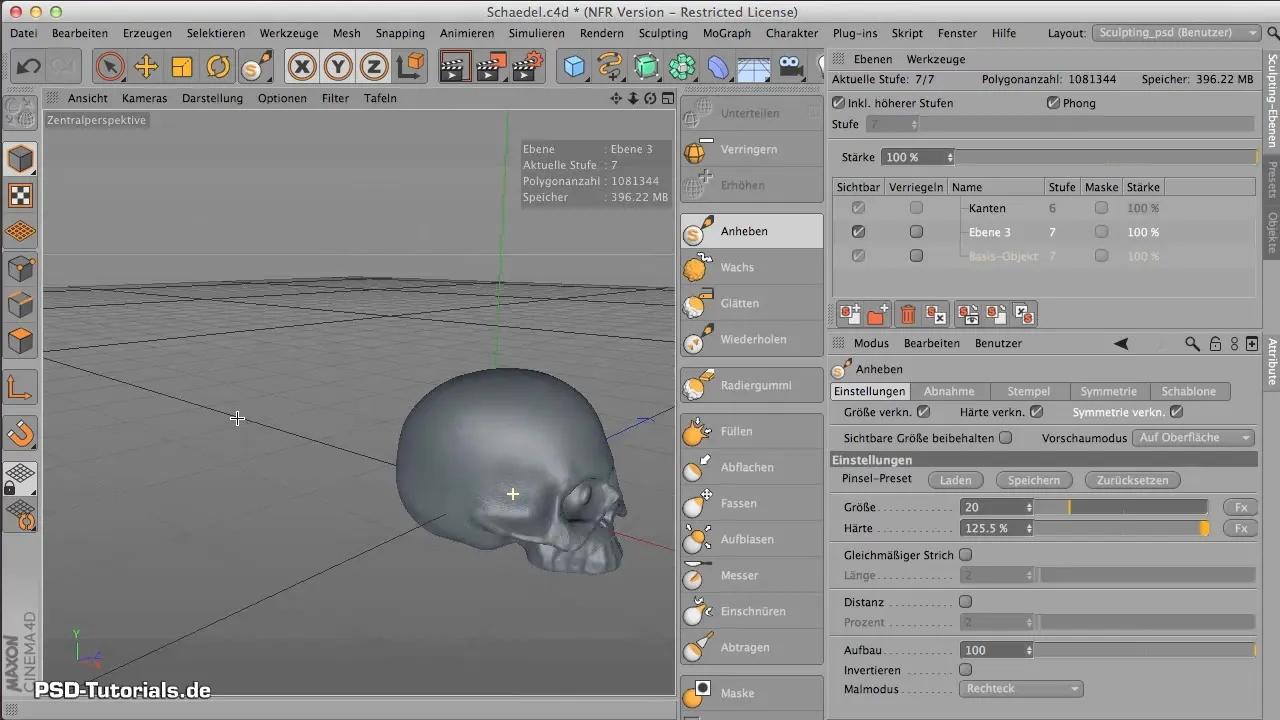
요약 – CINEMA 4D에서 스크래치 모델링
이 가이드는 간단한 도구와 기술을 사용하여 CINEMA 4D에서 인상적인 스크래치와 울퉁불퉁함을 생성하는 방법을 보여주었습니다. 모델의 조정에서 적절한 브러시 프리셋 선택까지, 이제 그래픽 기술을 향상시키고 더 유기적인 형식을 만들 수 있습니다.
자주 묻는 질문
모델의 서브디비전을 어떻게 증가시킬 수 있나요?모델의 서브디비전은 "표시" 탭에서 증가시킬 수 있습니다. 더 나은 디테일 정확도를 위해 7로 설정하세요.
브러시 모드 "사각형"의 장점은 무엇인가요?브러시 모드 "사각형"은 브러시 팁을 시각화하지 않고 텍스처를 대상으로 정확하게 적용할 수 있어 더 정밀한 결과를 제공합니다.
펜의 압력을 어떻게 조정할 수 있나요?압력은 펜 설정에서 조정할 수 있습니다. 원하는 효과를 얻기 위해 다양한 값을 실험해 보세요.


